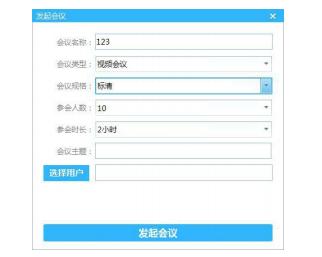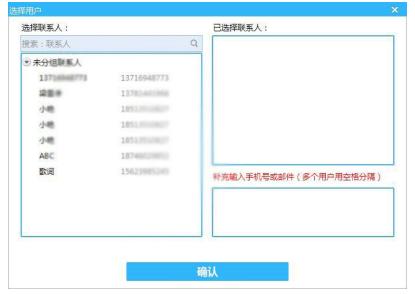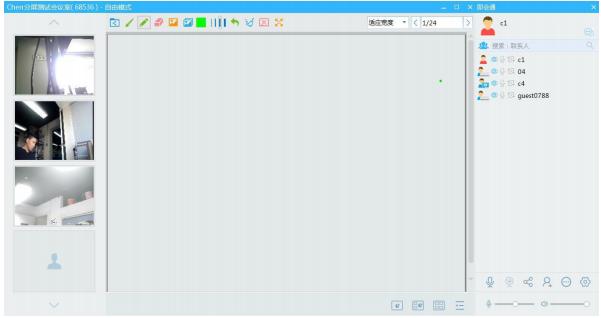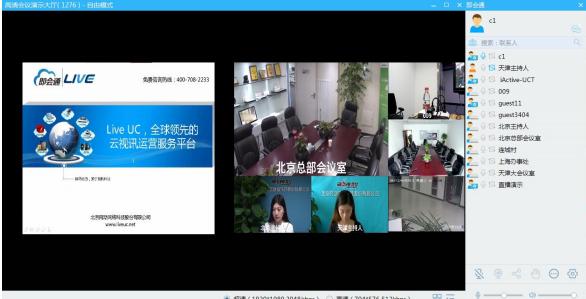即会通视频会议官方下载视频会议设置发起使用教程
即会通云会议电脑版这一款功能强大,性能稳定的视频会议应用程序,在新版本中添加了各种各样实用的会议工具,其中就包括了会议发起会议编辑会议记录,会议录制,会议总结等实用的功能,能够帮助用户实现一整套完美的会议流程。彻底突破了地域时间的限制,用户可以随时随地进行视频会议,远程会议支持白板功能,能够添加画笔,添加文档,添加PPT,进行展示。都能够立即接受到会议邀请,全面升级了视频处理功能,视频会议更加高清,华为会议终端等多种设备登录,多端信息同步,使用更加方便快捷,喜欢的朋友赶紧下载体验吧!
使用帮助
发起会议
许多小伙伴下载了视频会议客户端,但是不知道如何发起会议,今天小编就为大家带来发起会议的一些教学,帮助大家更好的使用这一款远程会议工具,进行高效的工作,下载安装完成之后点击客户端进入操作页面当中,首先用户需要点击页面功能列表中的发起会议选项。
即会通视频会议官方下载视频会议设置发起使用教程图1
在会议发起成功之后就会弹出编辑框,在编辑框当中用户可以选择输入会议的名称,会议类型,对会议的规格进行选择,有标清高清超清参数人士参会人数设置通常为10~200人可以进行选择,最后设置会议的主题,选择相关的用户点击发起会议。
即会通视频会议官方下载视频会议设置发起使用教程图2
界面布局
在会议的界面布局当中,拥有主持人的角色则是会议的管理员管理员,可以在新建会议室的同时赋予其他用户最高的管理权限,一个会议室当中只能够设置一个主持人,主持人在参会时会议过程当中也可以将一些权限设置的普通的用户进行操作。
即会通视频会议官方下载视频会议设置发起使用教程图3
在会议界面分为了两个功能窗口这两个窗口,这两个窗口分别是视频窗口和数据内容窗口可以进行合并拆分使用非常方便在页面的左侧点击视频画面,就可以将该画面快速切换到全屏进行显示。
功能操作窗口:所有的会议控制功能都会在该窗口进行展示。功能操作窗口自上至下分别为以下部分:
用户信息区:显示当前用户的昵称;
会议控制区:对会议室的设定,搜索联系人;
用户列表区:显示当前在线的会议用户以及视音频广播状态,对用户的常用操作;
即会通视频会议官方下载视频会议设置发起使用教程图4
相关下载
相关文章
大家都在找